IS6FXのMT4は、各端末で問題なく使えます。
対応端末(OS)
- パソコン(Windows、Mac)
- アプリ(Android、iOS)
- ブラウザ(webトレーダー)
公式サイトのプラットフォームメニューに、ダウンロード案内・使い方の解説・動作環境が公開されています。
(公式)取引プラットフォームの案内
MT4のみ対応の口座タイプもあるので、合わせて参考ください。
(参考)IS6FXの口座タイプ
IS6FXのMT4パソコン(Windows、Mac)
MT4のパソコン版は、WindowsとMacで使えます。
公式サイトからインストーラーをダウンロードして、画面案内に沿ってインストールします。
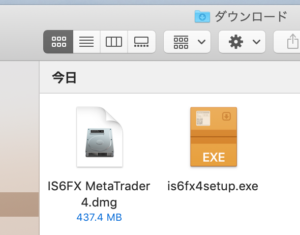
インストーラーはWindowsが「is6fx4setup.exe」、Macが「IS6FX MetaTrader 4.dmg」です。
MT4はWindows基準のため、最新OSに対応しています。そしてMacOSは、開発元(メタクオーツ社)のアップデートに連動します。
IS6FXのMT4アプリ(Andorid、iOS)
MT4アプリは、AndroidとiOS(iPhoneとiPad)のスマホ・タブレットで使えます。
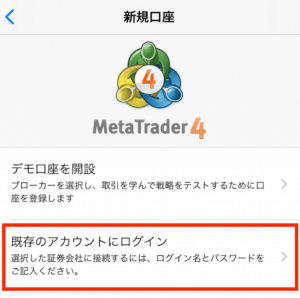
MT4アプリの利用手順
- MT4アプリをダウンロード(GooglePlayまたはApple Store)
- 新規口座
- 既存のアカウントにログイン
- サーバーを選ぶ(リアルかデモ口座)
- IDとパスワードを入力してログイン完了
IS6FXのMT4ブラウザ(ウェブトレーダー)
MT4のウェブトレーダーは、ブラウザで開いてログインするだけで利用できます(ダウンロード不要)。
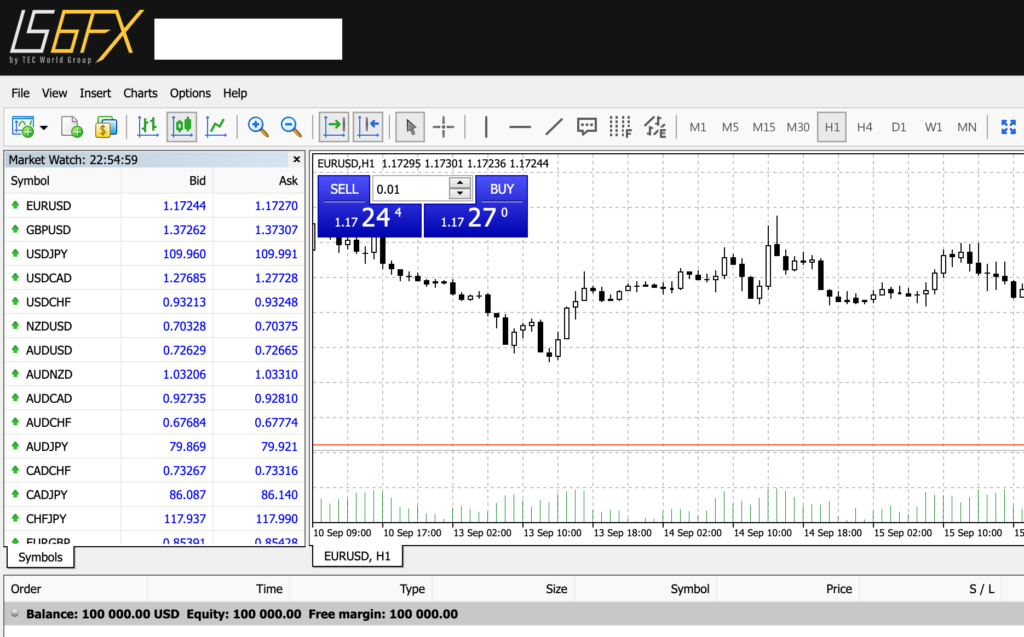
ログイン画面が表示されない時は、「File」→「Login to Trade Account」で入力画面を開けます。
IS6FXのMT4にログインや取引できない時の対応
IS6FXのMT4にログインできない時は、情報ミスか休止口座の可能性があります。
ログインできない主な原因
- ログインIDが違う(口座開設の案内メールに記載)
- パスワードが間違っている(マイページからメールで再通知できます)
- 休止口座になっている(120日間利用なし)
まずはログインID(口座番号)とパスワードを確認してみてください。
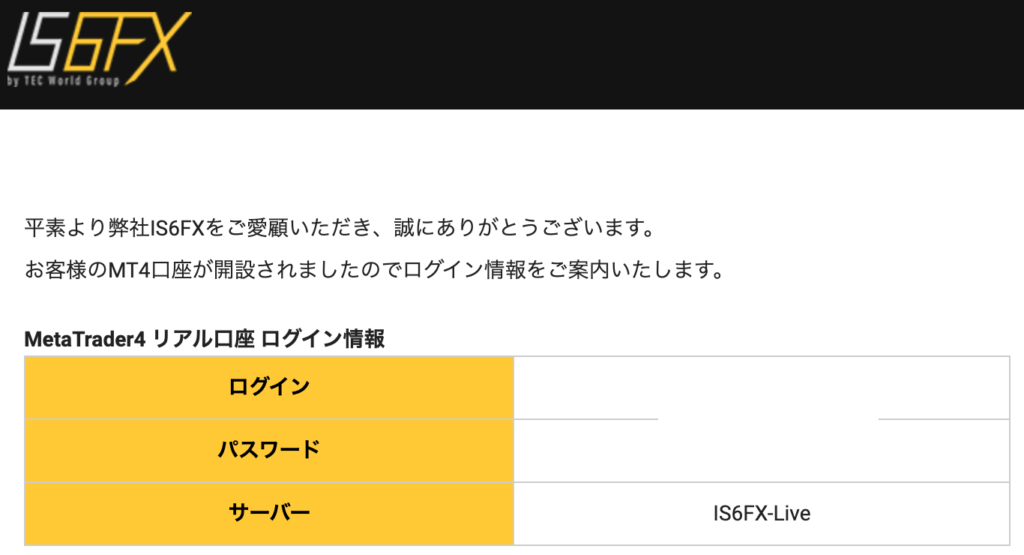
(MT4ログイン情報のメール案内)
休止口座の解除は、カスタマーサポートに依頼します(メールかチャット)。3営業日以内を目安に解除され、完了後にメール連絡が入ります。
また取引できない時は、商品が取り扱い対象外の場合があります。操作方法は公式サイトに「MT4の使い方」がまとまっています。
まとめ
MT4は世界基準の取引プラットフォームなので、海外FX業者でも標準対応です。
そのためダウンロードやログイン手順は基本同じです。中には使い方動画(YouTube)や、無料セミナーを公開していて勉強になる海外業者もいます。
(参考)海外FX業者のMT4対応
IS6FXは役員が日本企業出身のため、LINEサポートに対応しています。分からないことがあればすぐに聞けるので、安心して利用しています。
(公式)IS6FX

